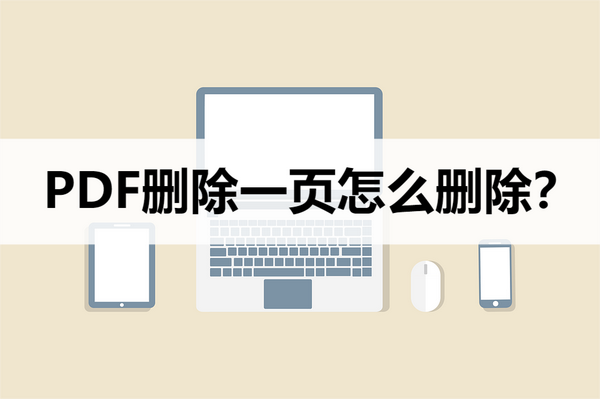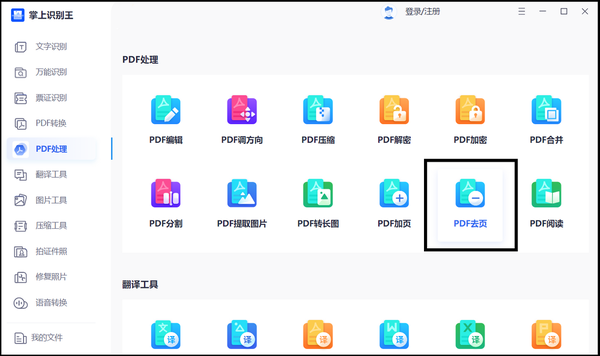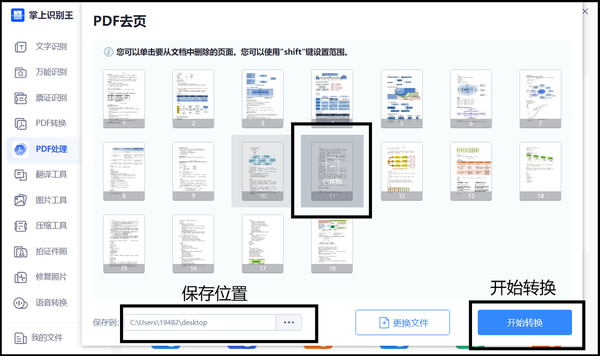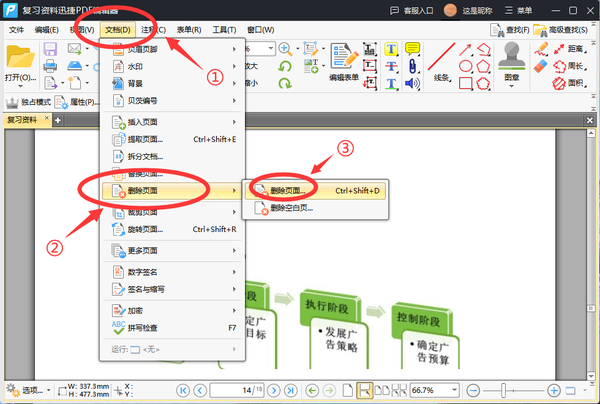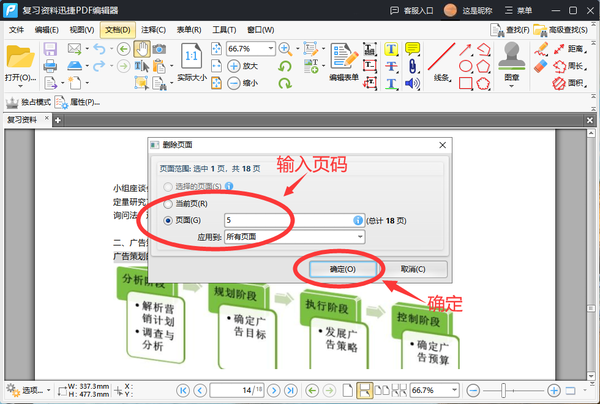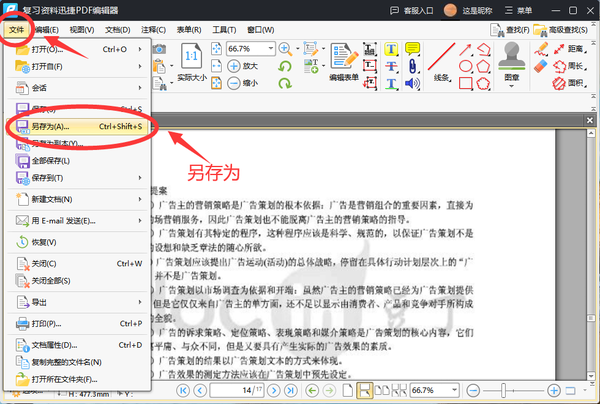怎样删除pdf中的一页(pdf文件怎么删除部分内容)
怎么将PDF文件中的其中一页给删除掉呢?PDF文件大家在办公中经常会使用到,我们在阅读的过程中难免会发现一些错误,甚至是某一页的内容都需要删除。当我们有这样的删除页面需求后,很多小伙伴可能会重新做一份PDF文件,其实完全没有这个必要,我们可以直接将某个页面给删除掉,不仅节约时间提高效率,也能够避免在重做的时候再次出现错误。今天教大家两种可以删除PDF页面的方法,一起来看看吧。
方法一:掌上识别王
第一种方法是通过使用一个识别工具【掌上识别王】来将文件页面给删除掉,不要看他是一个识别工具,但是它也能将很多种文件的格式进行转换,对PDF文件还可以做一些编辑,是一个比较全能办公工具,下面来看一下具体是怎样操作的吧。
① 首先,将软件打开,在页面中点击选择【PDF去页】,然后将PDF文件选择添加进来。
② 添加进来的文件,我们在页面中可以直接把需要删除的页面给点击删除,之后把文件位置保存一下,点击【开始转换】,删除页面后的文件就保存下来啦。
方法二:迅捷PDF编辑器
第二种方法是hi通过操作一个专业的PDF编辑工具来将PDF文件中的某个页面给删除掉。这个操作工具能做到的远不止这一点,我们对PDF文件的日常编辑需求基本都可以在其中得以解决,下面来看看具体是怎样做的吧。
① 首先,将操作软件打开,将PDF文件添加进来后,点击展开上方【文档】,选择【删除页面】—【删除页面】,底下也有“删除空白页”,如果是需要删除空白页的小伙伴直接点击这个就好了。
② 进入后将需要删除的页码输入进去,点击【确定】,这个页面就在文件中删除啦。
③ 最后,将文件给【另存为】,就可以使用删除页面后的文件啦。
以上就是给大家分享的如何删除PDF中页面的两种方法了,看完是不是感觉很简单呢?有需要的小伙伴就去尝试一下吧,希望可以帮助到大家。